Как добавить фото в Instagram с компьютера
Постоянный вопрос пользователей Instagram, SMM-менеджеров и всех тех, кому удобнее открыть соцсеть с компьютера: как можно загрузить фото в Instagram без помощи телефона? Есть несколько способов.
Способ № 1. Вручную из браузера
1. Зайдите в своём настольном браузере на сайт Instagram.com и войдите под своим аккаунтом.
2. Нажмите правой клавишей мыши на экран и выберите пункт «Просмотреть код». Или проще: нажмите F12 или воспользуйтесь сокращением Ctrl+Shift+I. Откроется консоль разработчика.
3. Нажмите на тулбар переключения устройств в панели (скриншот ниже) или нажмите Ctrl+Shift+M. Сайт переключится в мобильный режим, и тогда появится кнопка для добавления снимков.
5. Нажмите на кнопку с фотоаппаратом, чтобы выбрать фотографию для загрузки. Если попытка не удалась, или кнопка не появилась, можете обновить страницу (F5), закрыть панель (снова нажать F12) и вновь повторить шаги.
6. Внизу на фотографии предлагаются кнопки для изменения границ и поворота изображения. Фильтры Instagram и загрузка видео тут не работают. После нажатия «Далее», можно добавить подпись, хэштеги и опубликовать снимок.

Совет: если кнопка добавления фото не появилась или не устраивает масштаб сайта, то в верхней строке (скриншот ниже) задайте удобное устройство и разрешение. Это поможет с комфортом листать ленту Instagram.

Способ № 2. С помощью расширения из браузера
Instagram добавил в веб-версию не только поиск, но и возможность публикации снимков в мобильную версию сайта. Её можно увидеть, если зайти в соцсеть через браузер.
1. Установите расширение для Chrome. Оно поможет открыть ту же мобильную версию Instagram на ПК или Mac.
2. Выберите в меню этого расширения тип устройства (iOS или Android) и перейдите на сайт соцсети.
3. Откроется мобильная версия сайта с кнопкой загрузки. Но, опять же, здесь ограничения: нельзя добавлять видео, серию фото, не работают фильтры, редактирование фото и так далее.
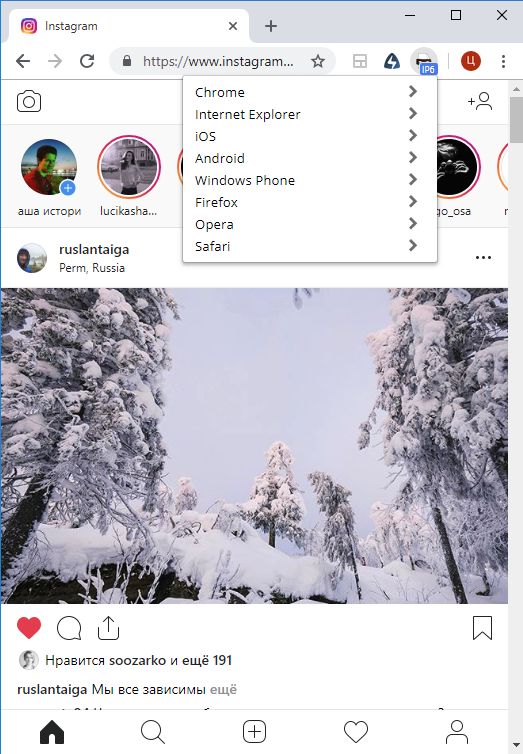
Способ № 3. Сервисы постинга
Есть множество не совсем удобных и вовсе неудобных веб-приложений для постинга фотографий, которыми увлекаются SMM-специалисты. Но для рядовых пользователей это скорее трата времени. Среди них
- SMMplanner,
- SmmBox,
- Postmypost,
- PublBox,
- Amplifr,
- NovaPress Publisher,
- KUKU,
- и другие.
Способ № 4. Приложения для компьютера
Возможно, кому-то пригодятся специальные программы для работы с Instagram. К примеру, полноценный клиент Flume для Mac. Но та же загрузка фотографий в аккаунт входит только в платный пакет функций. Среди прочих похожих: Uplet, Gramblr (для Windows и Mac), Deskgram (тоже для двух систем) и официальное приложение Instagram для Windows 10, но с последним придётся, опять же, помучиться.
Для пользователей Lightroom есть ещё одна альтернатива в виде плагина LR/Instagram.
Другие способы
Можно запустить Instagram на ПК с помощью приложения Bluestacks. Это эмулятор Android для компьютера. Он позволяет устанавливать и запускать мобильные приложения, в том числе Instagram. Но я не думаю, что загрузка фотографий в соцсеть стоит таких жертв вашего времени.
Делитесь своими способами загрузки фотографий в Instagram.
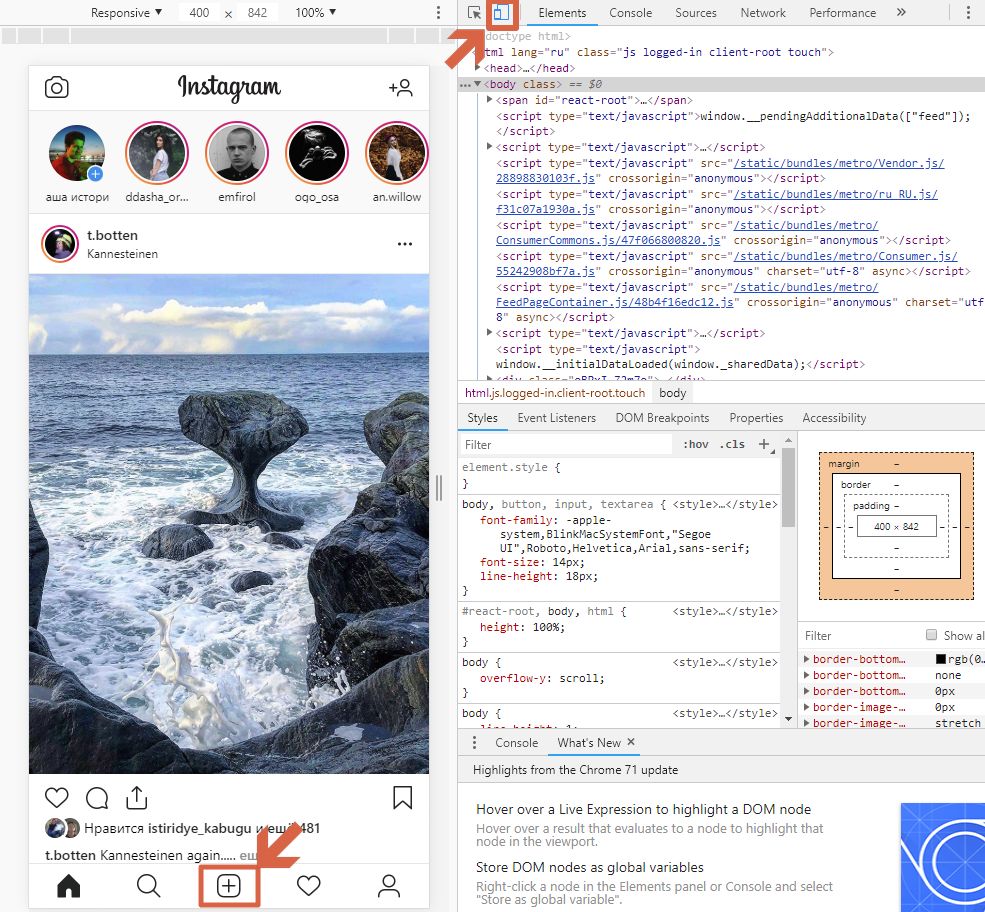


Комментарии